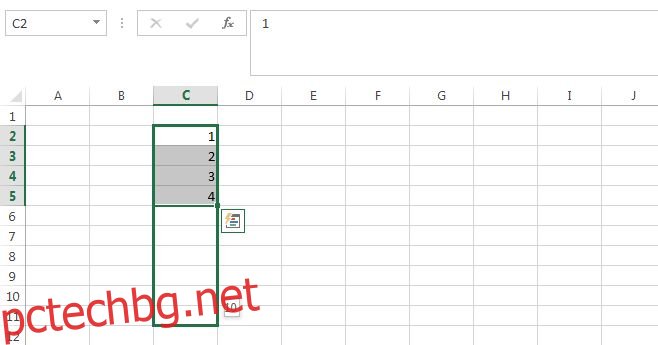Excel е любимият инструмент за манипулиране на данни на неграмотните мъже (и жени). Грамотните, т.е. тези, които могат да кодират, не трябва да се тревожат много за колони, редове и правилната формула и нейния синтаксис, защото тези съветници имат свои собствени устройства. За всички останали, на практика всеки на ръководна позиция, Excel е основен работен инструмент. Въпреки това много хора, особено тези, които тепърва започват работа, често се плашат от това. В действителност, ако научите Excel достатъчно добре, можете да го използвате, за да поддържате базирани на времето записи, които се актуализират автоматично, да го използвате за съхраняване на инвентар и дори да провеждате проучвания. Въпреки това, ето пет много основни функции на Excel, които всеки начинаещ трябва да знае.
Съдържание
Автоматично попълване на серии и формули за автоматично попълване
Въвеждането на данни, особено дълъг набор от данни, отнема много време с отличен шанс за възникване на човешка грешка. Ето защо, където е възможно, Excel предвижда текста, който се опитвате да въведете, и ви дава възможност да го попълните вместо вас.
Вземете например, че искате да въведете серийни номера или идентификационни номера на служители, които следват последователност. Вместо да ги въвеждате ръчно, можете да въведете първите три или четири числа, да изберете клетките с въведените числа. Преместете курсора в долния десен ъгъл на последната клетка и изчакайте да се превърне в черен знак плюс. Плъзнете го и ще можете да видите стойността, която всяка клетка ще съдържа. Excel автоматично ще увеличи стойността вместо вас. Този трик се използва най-добре с формули, защото формулата ще се актуализира автоматично, за да прочете съответните клетки в ред, вместо да има абсолютна стойност, която биха имали формулите за копиране/поставяне.
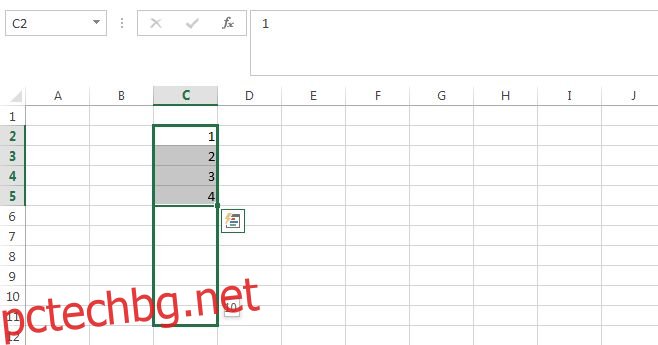
Автоматично попълване
Този трик непременно ще бъде подхванат, докато въвеждате данни. Excel може автоматично да попълва данни в клетка, ако данните, които въвеждате, са били въведени в предишна клетка в същата колона. Просто натиснете Enter и за да го попълните.
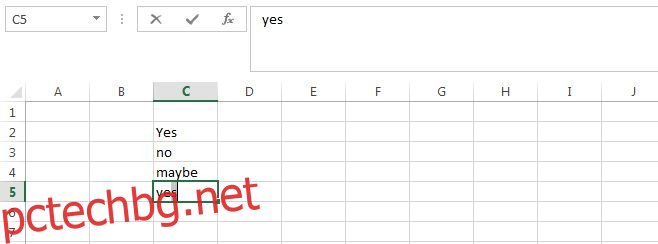
Интелигентно сортиране по азбучен ред
Excel може да сортира данните по азбучен ред, но начинаещ може да се поколебае да използва опцията за сортиране, защото данните в съседни колони са свързани с тях и пренареждането на данните ще наруши връзката. Например, имате имена, отдели, адреси, телефонни номера и кръвни групи, всички в отделни колони. Искате да сортирате имената по азбучен ред, но все пак искате съседните клетки да четат правилния адрес, телефонен номер и кръвна група за това лице.
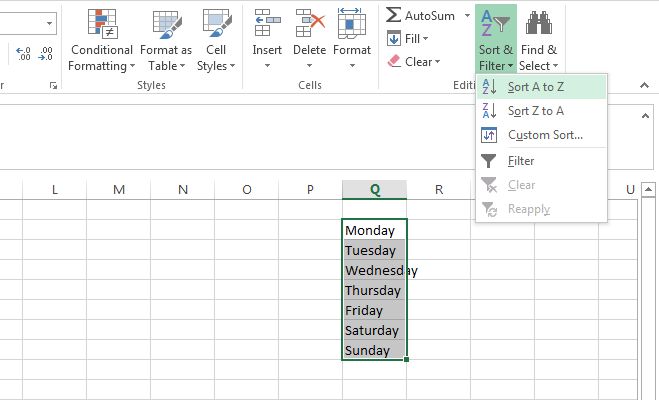
Можете да продължите и да използвате опцията Сортиране от А до Я, защото Excel ще попита дали искате да разширите избора, за да включите данни в съседни колони. Това ви позволява да сортирате една колона по азбучен ред и съответно да сортирате съответните данни в други колони. Това интелигентно сортиране работи за всеки тип правила, които може да използвате.
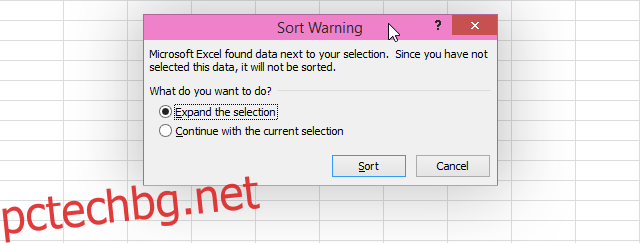
Преобразуване на данни от ред в данни от колона
Много пъти данните дори не са в правилното оформление, за да може някой да започне да ги анализира. Форматът, в който са събрани, не е създаден с конкретна цел и често може да откриете, че трябва да прехвърлите данни от ред в колона или обратно. Вместо да копирате и поставяте всяка отделна стойност, можете да използвате специална функция за поставяне, наречена Транспониране, за да направите точно това.
Изберете и копирайте колоната, която искате да поставите като ред. Изберете първата клетка от реда, в който искате да копирате данните. Щракнете върху малката стрелка под бутона Поставяне и изберете Специално поставяне. В полето с опции, което изскача, отметнете опцията „Транспониране“ и щракнете върху OK.
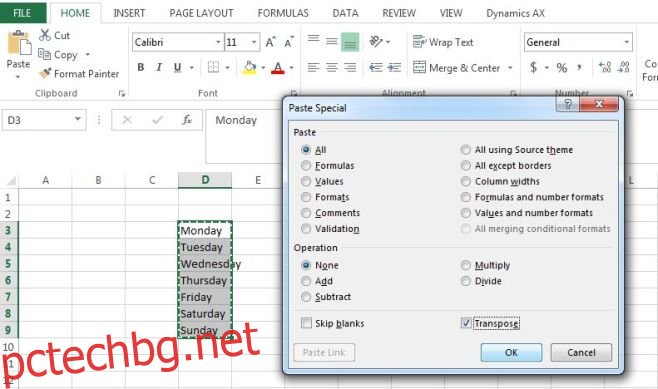
Отделно име и фамилия
Excel 2013 има наистина интелигентна функция за автоматично попълване, която работи между колоните. Вземете много често срещания пример за колона, която съдържа както собствено, така и фамилно име. Може да искате да разделите името и фамилията, а в по-старите версии на Excel това означаваше използването на функцията за конкатенация по много умен/сложен начин.
С Excel 2013 всичко, което трябва да направите, е да започнете да въвеждате първото име в следващата колона. Направете това за първите два или три записа и Excel ще научи какви са вашите критерии за разделяне и ще изброи данните за всички съответни стойности в колоната за вас. Всичко, което трябва да направите, е да натиснете Enter. Това работи за почти всеки тип данни.
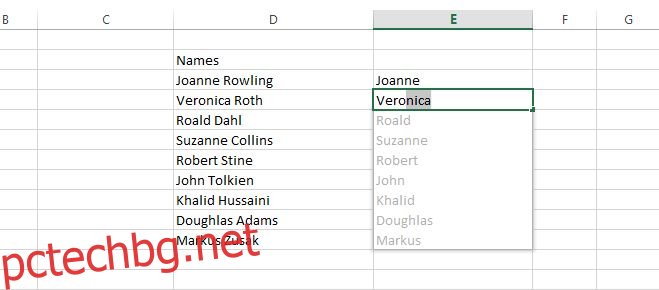
Знаете ли трик на Excel, който използвате често на работа, или такъв, който елиминира излишната работа? Споделете с нас в коментарите.